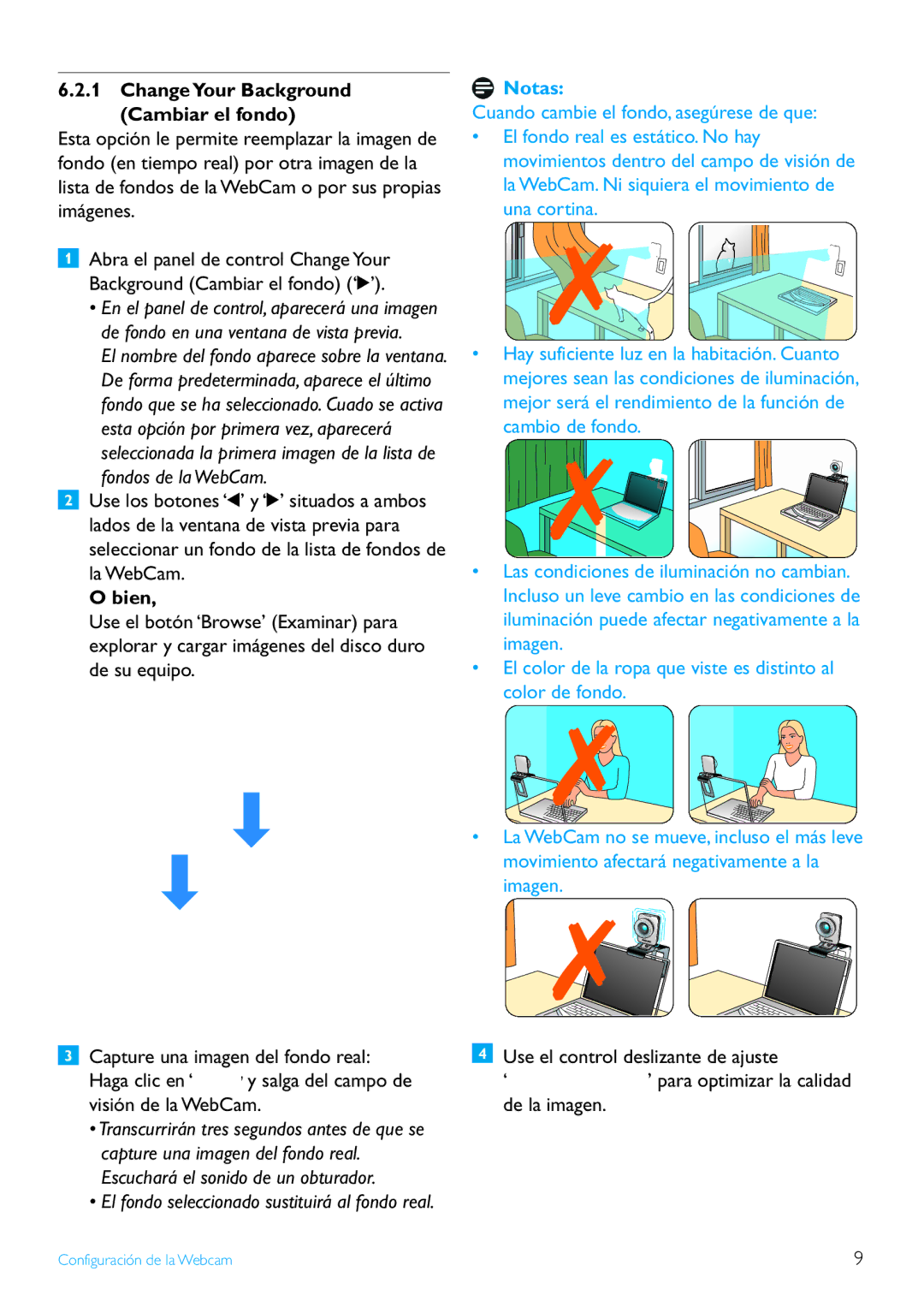6.2.1Change Your Background (Cambiar el fondo)
Esta opción le permite reemplazar la imagen de fondo (en tiempo real) por otra imagen de la lista de fondos de la WebCam o por sus propias imágenes.
1Abra el panel de control Change Your Background (Cambiar el fondo) (‘2’).
•En el panel de control, aparecerá una imagen de fondo en una ventana de vista previa.
El nombre del fondo aparece sobre la ventana. De forma predeterminada, aparece el último fondo que se ha seleccionado. Cuado se activa esta opción por primera vez, aparecerá seleccionada la primera imagen de la lista de fondos de la WebCam.
2Use los botones ‘1’ y ‘2’ situados a ambos lados de la ventana de vista previa para seleccionar un fondo de la lista de fondos de la WebCam.
O bien,
Use el botón ‘Browse’ (Examinar) para explorar y cargar imágenes del disco duro de su equipo.
 Notas:
Notas:
Cuando cambie el fondo, asegúrese de que:
•El fondo real es estático. No hay movimientos dentro del campo de visión de la WebCam. Ni siquiera el movimiento de una cortina.
•Hay suficiente luz en la habitación. Cuanto mejores sean las condiciones de iluminación, mejor será el rendimiento de la función de cambio de fondo.
•Las condiciones de iluminación no cambian. Incluso un leve cambio en las condiciones de iluminación puede afectar negativamente a la imagen.
•El color de la ropa que viste es distinto al color de fondo.
•La WebCam no se mueve, incluso el más leve movimiento afectará negativamente a la imagen.
3Capture una imagen del fondo real:
Haga clic en ‘![]() ’ y salga del campo de visión de la WebCam.
’ y salga del campo de visión de la WebCam.
•Transcurrirán tres segundos antes de que se capture una imagen del fondo real. Escuchará el sonido de un obturador.
•El fondo seleccionado sustituirá al fondo real.
4Use el control deslizante de ajuste
‘![]() ’ para optimizar la calidad de la imagen.
’ para optimizar la calidad de la imagen.
Configuración de la Webcam | 9 |